İnternet bağlantısı sürekli kayboluyor. İnternet neden düşüyor? Nedenleri ve önerileri
27.03.2017“İnternet bağlantısı sürekli olarak kayboluyor”, “Dün iyi çalıştı ve bugün hiçbir bağlantı yok”, wi-fi internet bağlantısı yok oluyor - bu tür şikâyetler genellikle küresel ağa bağlantı eksikliği ile karşılaşan insanlardan duyulabilir. Bu durumun nedenleri çok olabilir, en önemlilerini ortaya çıkarmaya çalışın ve İnternet kaybolursa ne yapılacağını anlayın.
Geleneksel olarak, internete bağlantı eksikliğinin nedenleri harici olarak (kullanıcının bilgisayarından bağımsız ve kendi başına çözülmemiş) ve dahili olarak (bilgisayar ağında bulunan) bölünebilir.
Alarmı en baştan çalmamalı, önce yönlendiriciye veya kabloya fiziksel hasar olup olmadığını kontrol etmeli ve ardından bilgisayarı ve yönlendiriciyi yeniden başlatmalısınız. Operasyon sırasında ayarların kaybedilmesi mümkündür, bu sorunu cihazın normal yeniden başlatmasını kullanarak çözebilirsiniz. Eğer bu basit eylemlerden sonra bağlantı olmazsa, bu soruyu daha ayrıntılı olarak anlamaya değer.
Dahili nedenler: İnternet neden kayboluyor?
1. Modemlerin ve ağ kartlarının arızalanması
Ağa bağlanmak için ekipman sıklıkla başarısız olur (bir arıza veya sıfırlama durumunda). İkinci durumda, sorunu teşhis etmek zordur, çünkü ilk bakışta ekipman verimli görünüyor. Onların sağlığını kendiniz kontrol edebilirsiniz. Menüyü aramak için, “Bilgisayarım” kısayoluna sağ tıklayıp “Özellikler” sekmesine gitmelisiniz. Windows XP'de, "Donanım" öğesini, ardından "Aygıt Yöneticisi" ni seçmeniz gerekir.
Diğer işletim sistemlerinde, sekme doğrudan "Özellikler" içinde bulunur. Menüyü aradıktan sonra, ekipmanınızı bulmalı ve resmin yanında sarı üçgende ünlem işareti olmadığından emin olun (varlığı hatalı bir kurulumu gösterir, böyle bir durumda sürücüyü yeniden yüklemeye değerdir). Cihazınız yanıp sönmüyorsa, muhtemelen bozuk olabilir ve değiştirilmesi gerekiyor.
2. Yanlış ayarlar
Ağa bağlantı, kurulumun başlangıcında bir kere kurulur, genellikle işleminde ayarlamalar yapılmasına gerek yoktur, ancak bir sistem arızası durumunda (farklı koşullar nedeniyle), arıza teşhisi yapmak gerekir. Bu, hem virüs dosyalarından hem de işletim sisteminin kendisinden kaynaklanabilir. Ayrıca, bilgisayar, özellikle ortak kullanımda ise, insan etkisine maruz kalmaktadır. Bu gibi durumlardan herhangi birinde, Internet bilgisayara giderse, bağlantı ayarlarını kontrol etmek gerekir. Bunu yapmak için, bir sözleşmeyi (her bir sağlayıcı tarafından bir sözleşme yapıldığında verilir) almalı ve bağlantı noktalarını kalemle kontrol etmeli veya yeni bir tane kurmalısınız.
3. Virüs programları
Olguların% 40'ında virüs, virüs saldırıları nedeniyle kayboluyor. Virüs bulaşan birçok dosya çeşitli bağlantıların engellenmesine neden olabilir veya trafiği tamamen engelleyebilir.
Windows başlatılmadan önce “F8” tuşunu basılı tutarak ve ağ sürücüsü yükleme ile güvenli bağlantı modunu seçerek evdeki Internet'in kaybolduğundan emin olabilirsiniz. Bu başlangıç ile, sistem virüsü indirmez ve eğer normal başlatma sırasında İnternet çalışmıyorsa, güvenli modda bağlanacaktır. Bu, bilgisayarın zararlı olduğunu gösterir.
Virüslerden kurtulmak için, virüsten koruma programının güncel bir sürümünü indirmeniz gerekir (bir diskten yüklenmesi önerilir). Bazı virüs türleri bir virüsten koruma programı arayışını engeller ve aynı işletim sisteminde başlatılmışsa gizleyebilir. AKADO-Ural uzmanları, tedavi edilmek üzere başka bir virüs bulaşmamış işletim sistemi kullanmasını öneriyor. Başka bir ekipmana veya uygun bilgiye sahip değilseniz, güvenli bir mod kullanabilir, virüsleri arayabilir ve tedavi edebilir ya da profesyonel yardım alabilirsiniz.
AKADO-Ural, Doktor AKADO (eskiden Multimaster) hizmetini sunuyor. Şirketin uzmanları, ekipman kurulumu, yazılım yükleme, PC'nizi virüslerden ve diğer işlerden arındırma konusunda size nitelikli yardım sağlayacaktır.
Dış nedenler: İnternet periyodik olarak neden kaybolur?
1. ISS
Bir sağlayıcı, kullanıcıları İnternet'e bağlayan bir bağlantıdır, tüm bilgiler bu kanaldan geçer. İnternetin kalitesi buna bağlıdır ve sağlayıcı tarafından iletişimin sağlanmasında sorun olması durumunda birçok sorun ortaya çıkar. Örneğin, çoğu zaman İnternet'ten kaynaklanan arızalar, hatalı ekipman, planlanmamış teknik çalışmalar ve yetkinlikteki diğer bilgilerden kaynaklanmaktadır.
Bu organizasyon iletişimin kalitesinden sorumludur ve internetin sürekli olarak kaybolduğu durumlarda% 50 oranında yardım için teknik departmanla görüşmeniz gerekir.
Doğal olarak, her şey bu şekilde çözülemez, İnternet'in eksik olmasının bazı nedenleri doğrudan sistemin programlarına ve ayarlarına bağlıdır. AKADO firmasının teknisyenleri ile bağlantı kurmadan önce, bakiyenizi kontrol etmeyi unutmayın, kullanımda değilse, global ağa erişim otomatik olarak engellenecektir. Yeniden doldurma durumunda, ağın tüm özelliklerini tekrar kullanabilirsiniz.
2. İletişim kanalları çalışmalarındaki sorunlar
Vakaların% 30'unda, internet ağı bina içerisinde bulunan iletişim kanallarının kırılması veya fiziksel hasar görmesi nedeniyle kaybolmaktadır. Temel olarak, bu problem uzmanlar tarafından çözülür Kendi kendine teşhis yapmak için, kullanılan kanalın türünü ve özelliklerini bilmeniz gerekir.
Örneğin, kablo tipi bir kanal diyagnostiği, odanın içinde bulunan kabloların bütünlüğü kontrol edilerek başlatılmalıdır. Bazı durumlarda, profesyonel ekipmanın varlığı olmadan bunu yapmak imkansızdır, ancak ilk testin ve kullanmadan bir çift yol vardır.
Yukarıdaki ipuçlarının, Internet wi-fi'in neden kaybolduğunu veya uzmanların yardımı olmadan doğrudan bir bağlantıyı anlamanıza yardımcı olacağını umuyoruz. Sorun bu tavsiyelerin yardımı ile çözülmezse, uzmanların yardımını almalısınız. Sorun bu tavsiyelerin yardımı ile çözülmezse, firmamızın uzmanlarından yardım istemekte fayda vardır. Bağlantıdaki arızaların nedenlerini belirlemeye ve ortadan kaldırmaya yardımcı olacağız.
Bu, kesintiye uğrayabilir ve her zaman servis sağlayıcısının hatası ile değil. Bir bilgisayarda ağın nasıl yapılandırılacağı hakkında temel bilgilere sahip olmak, bu tür sorunların önemli bir kısmını kendi başınıza düzeltebilirsiniz.
Bunu yapmak için, sorunun birkaç olası nedenini doğrulamanız gerekir.
1. Kötü ağ kablosu kontağı
Kabloyu dışarı çekin, konektördeki pimleri temizlemek için ince bir tornavida veya bıçak kullanın. Güç kablosunun kablolarıyla teması artırmak için biraz içeri bastırmaya çalışın. Bilgisayarın ağ kartı yuvasındaki pamuk çubuklarını kullanarak pamuk çubuklarını kullanın.
2. Antivirüs tarafından bağlantının kısıtlanması
Bazen yüklü anti-virüs paketi bilgisayarları koruma girişimi sırasında gelen bağlantıları sınırlar, bunun sonucu olarak internet bağlantısı kaybolur. Bunu düzeltmek için geçerli ağ bağlantısının özelliklerine gidin:
Windows XP için: saatin yakınında bulunan ağ bağlantısına tıklayın (iki monitöre benzeyen), sağ tıklayın veya Başlat-\u003e Ayarlar-\u003e Ağ Bağlantıları seçeneğine gidin, aktif bağlantıya çift tıklayın.
Windows Vista / 7 için: saatin yanındaki ağ bağlantısı simgesini sağ tıklayın, ardından yeni pencerede "Ağ ve Paylaşım Merkezi" ni seçin - "Ağ bağdaştırıcısı ayarlarını değiştir".
Açılan pencerede, "Özellikler" i tıklayın ve bir onay işareti ile işaretlenmiş bağlantı ayarları arasında, bu bilgisayarda yüklü olan virüsten korunma öğesinin bulunduğu öğeyi bulun ve önündeki onay işaretini kaldırın. Sonra bilgisayarı yeniden başlatın. Bu eylem bilgisayarın korunmasını biraz zayıflatacak, ancak normal çalışma fırsatı verecektir.
3. Ağ protokollerinin çakışması
Sadece Windows Vista ve Windows 7'de bulunur. Bir ağ bağlantısının özelliklerinde açıklanan şekilde gidip “Microsoft Ağları için İstemci”, QoS ve IP v4 Paket Zamanlayıcı, yeniden başlatma dışındaki tüm öğelerin işaretini kaldırın.
4. Ağ kartı sürücüsünde sorun
Öncelikle yüklü ağ kartının modelini bilmeniz gerekir. Bunun için:
Windows XP için
Masaüstündeki “Bilgisayarım” simgesinde, “Özellikler” sekmesini sağ tıklayın ve seçin, yeni pencerede “Donanım” ı seçin ve ardından “Aygıt Yöneticisi” düğmesine tıklayın.
Windows Vista ve Windows 7 için
Masaüstündeki “Bilgisayarım” simgesinde, tekrar sağ tıklayın, “Özellikler” sekmesini seçin, yeni pencerenin sol kısmındaki “Aygıt Yöneticisi” öğesini seçin.
Açılan listede "Ağ kartları" öğesini seçin, açın, yüklü ağ kartının adını kaydedin.
Ardından, sorunu gidermek için, bu ağ kartının üreticisinin web sitesinden en son sürücü sürümünü indirmeniz gerekir.
Bundan sonra, ağ kartının adını sağ tıklayın, açılan pencerede "Sil" i seçin, "Aygıt sürücülerini sil" seçeneğinin önüne bir onay koyun, silme işleminin sona ermesinden sonra "Tamam" a tıklayın, yeniden başlatın.
Bundan sonra, ağ kartı için güncellenmiş sürücüleri yükleyin.
Listelenen nedenler tipiktir. Açıklanan yöntemlerden hiçbirinin yardımcı olmaması durumunda, sorunu çözmek için sağlayıcıya veya bilgi teknolojisi uzmanlarına başvurmak gerekir.
D-Link DIR-651 yönlendiriciyi aldım, herşeyi talimatlara göre ayarladım ve bilgisayar kapatılıp güç açıkken yönlendiricinin DNS sunucusu ayarlarını sıfırlamasıyla ilgili bir sorunla karşılaştı.
Önsöz ... Yöneltici (yönlendirici) ile ilgili soruna çözüm, aşağıya bakın ↓
Her şey önce yönlendiriciyi LAN üzerinden sabit bir bilgisayara bağladığım gerçeğiyle başladı. Tüm yazdıklarımı, yönlendiriciyi açıp çalışmaya başladı, Internet ortaya çıktı ve ben de çok memnun oldum. Sonra Wi-Fi'yi kontrol etmem gerektiğini düşündüm.
Dizüstü bilgisayarı açtı, yönlendiriciye kablosuz bağlantı buldu, her şeyi bağladı, İnternet çalışmaya başladı ve web siteleri açılmaya başladı. Eh, ben de Wi-Fi kablosuz bağlantıyı telefonumdan ve tabletimden kontrol etmeye karar verdim. Ve her şey orada iyi çıktı, bağlantı başarılı oldu ve İnternet ortaya çıktı.
Ertesi gün yönlendiriciyi açsonra laptop da ! Aksine, internete erişimi olmayan ağı yazıyor. Kablosuz bir bağlantının kendisi var, Wi-Fi çalışıyor ve ağ bağlı ve saatin köşesinde, “internet erişimi olmayan bir ağ” simgesi çizildi.
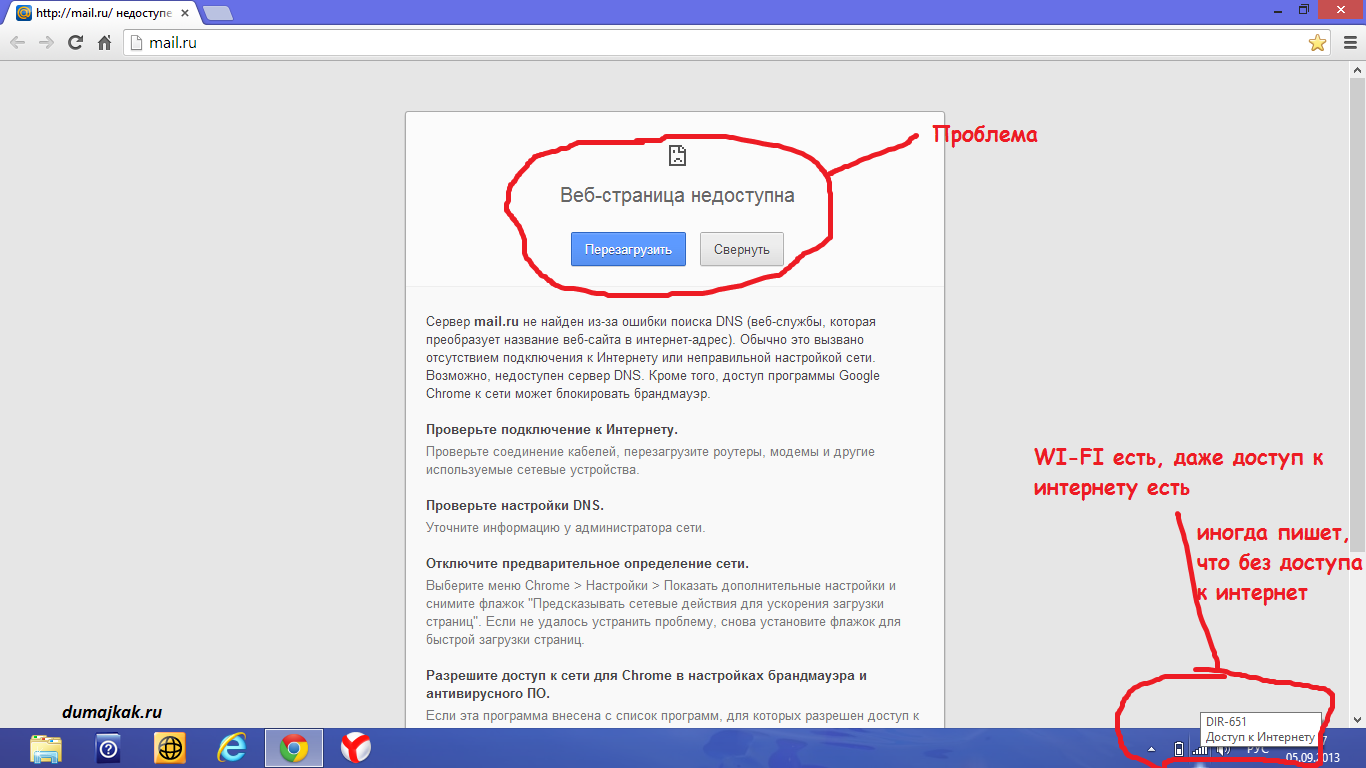
İlk başta sağlayıcı ile ilgili sorunları düşündüm. Bir metin yazarı olarak düşünüyorum - mantıklı olarak, sabit bir bilgisayarı açmanız ve orada internet olup olmadığına bakın! LAN üzerinden yerel ağa bağlı olan bilgisayara takıldı - İnternet çalışıyor.
Neden bir dizüstü bilgisayarda?wi-Fi ağı kayboluyor mu?
Yönlendiriciyle ilgili problemin D-Link olduğuna karar verdim! Yönlendiricinin yönetici paneline gittim, rummaged, DNS ayarlarını düzelttim, her şeyi yeniden girdim, bağlandım, baktım - Wi-Fi çalışıyordu. Özel olarak her şeyi kapattı ve sonra tekrar açtı. Bakıyorum, her şey çalışıyor, İnternet hiçbir yerde kaybolmadı, dizüstü bilgisayarda bir Wi-Fi var. Şey, çok sevindim, her şey söndü ve işlerine döndü. Geldiğimde, yönlendiriciyi açarım - bilgisayarı ve dizüstü bilgisayarı açarım ve Wi-Fi ağı tekrar kaybolur. Ve yine aynı saçmalık, internet bağlantısı yok.
Bu yüzden üzüldüm ve bilgi aramaya başladım, belki birisi yönlendirici ile benzer sorunlar yaşadı. Ama hiçbir yerde sorununa somut bir çözüm bulmadı. Forumlarda bulduğum bazı çözümler:
Kullanıcı İpuçları:
1) Sabit ayarlamayı deneyinIP bağlıMAC. Ve yönlendiricideki DHCP'yi, kira süresi ayarlarını kontrol edin.
2) Bazen yönlendiriciler wi-fi'yi görmeyi bırakır veya bağlanamaz. Sadece yönlendiriciyi yeniden başlat.
3) Belki sorun, bilgisayardaki sağlayıcı tarafından dövülmüş olan MAC tarafından filtrelemenin değil, yönlendiricinin filtrelenmesidir.
4) Yönlendiricinin ürün yazılımı güncellemesi gerekiyor.
5) Yönlendirici ayarlarında 802.11n modunu devre dışı bırakmak ve karışık modu (b / g / n) değil “sadece g” modunu etkinleştirmek gerekebilir.
6) Yönelticiyi WPA / WPA2'ye ayarlayın veya MAC adresine göre filtrelemeyi etkinleştirin.
7) Yanlış dizüstü bilgisayar ağ kartıyla ilgili bir sorun olabilir.
Ne yazık ki, tavsiye bana yardımcı olmadı, ancak sağlayıcıyı aramak istemedim. Bu nedenle, her zaman deneme yanılma yöntemiyle olduğu gibi, yönlendiriciyle sorunu çözmenin bir yolunu aramaya karar verdim. Ve bulundu 🙂 Kolay çıktı!
Sorunu yönlendiriciyle çözmeD-Bağlantı ve ağ kurulumu doğru!
Yönlendiriciyle iki bilgisayar arasında kısa bir mantıksal zincir oluşturduktan sonra, bunun nedeninin dizüstü bilgisayarda olduğu sonucuna vardım.
Her şeyden önce, kablosuz ağın ayarlarını değiştirmediğimi ve WPA / WPA2 modunun önceden ayarlandığını söylemeliyim.
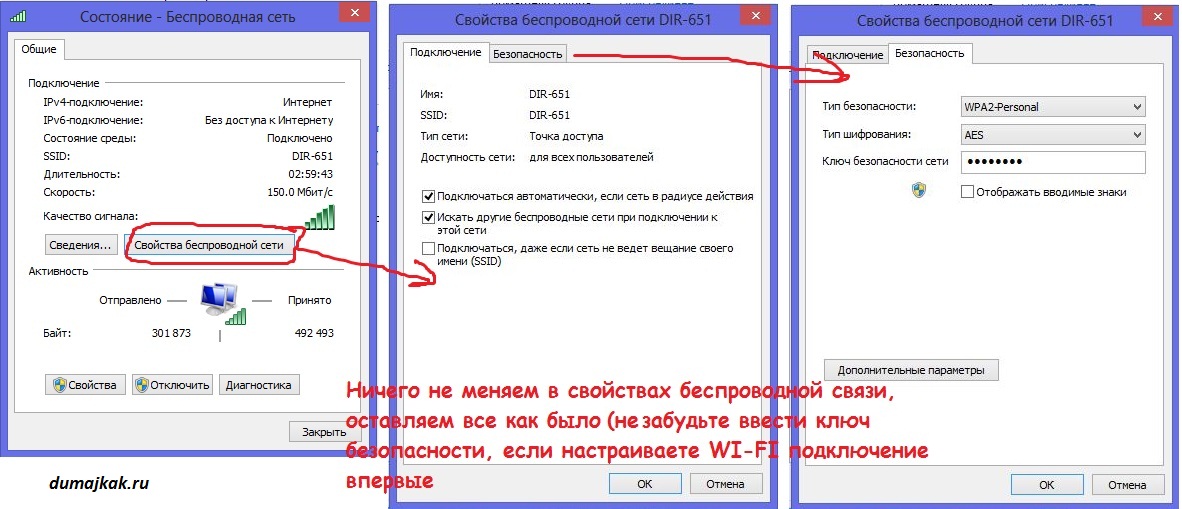
Sorun sadece yönlendiriciyle çözüldü! Dizüstü bilgisayar ağına gittim ve bir IP adresi ve bir DNS sunucusu almak için ayarların otomatik olduğunu buldum.
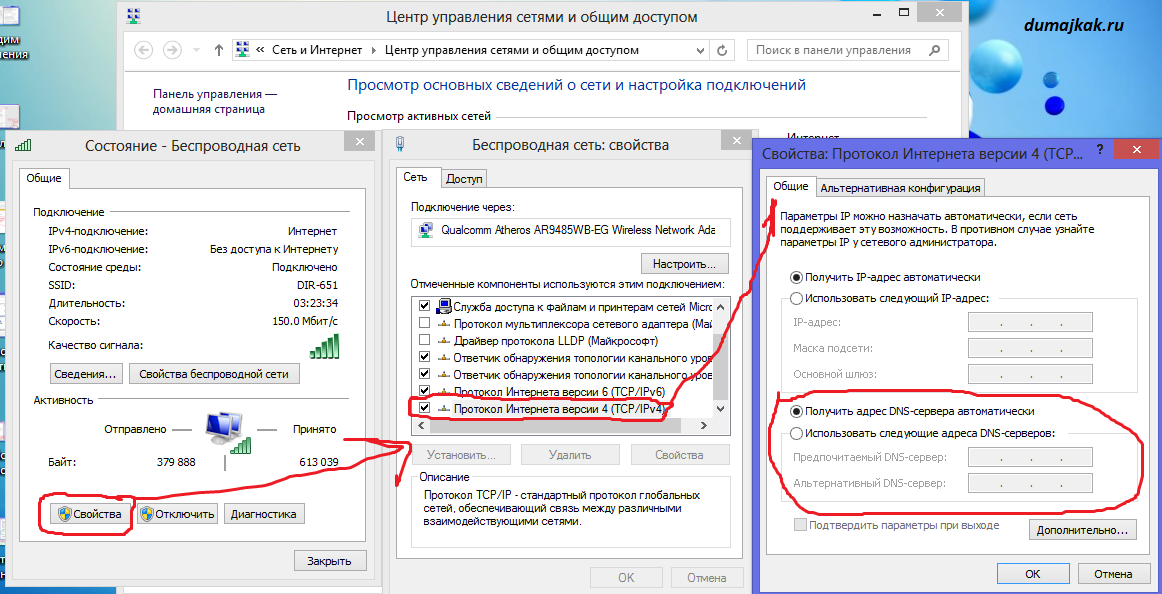
Ancak sadece yönlendiricideki DNS'yi düzelttiğim için, DNS sunucu adresimi ve sabit bir bilgisayardaki ağ ayarlarında görülebilen ya da sağlayıcıya soran alternatif bir DNS adresi girmeye karar verdim. Sadece böyle bir resim alındı:
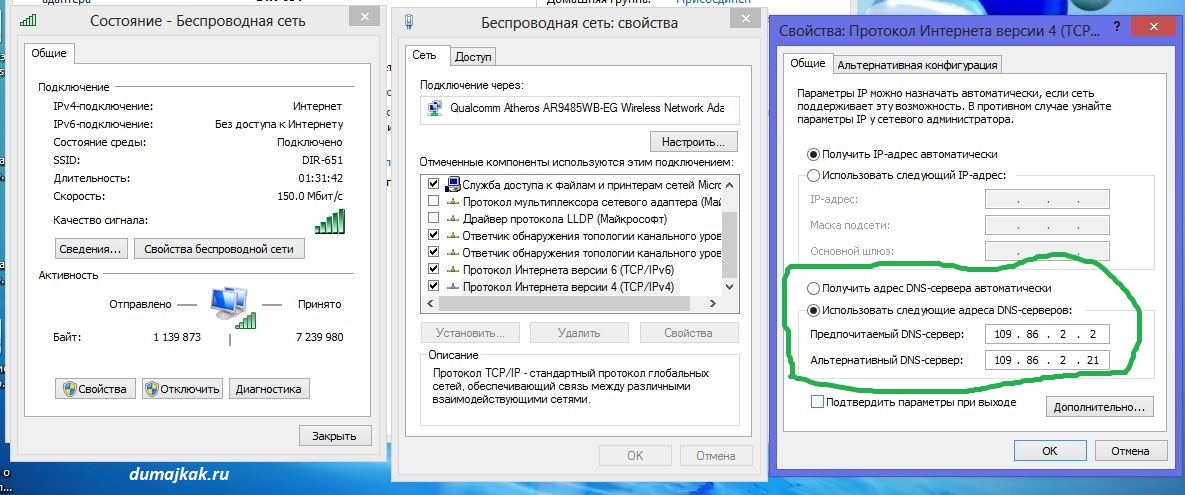
Her şeyin işe yaradığını görünce benim sürprizim çok büyüktü. Sonra her şeyi bilerek kapattım ve ertesi gün, şüpheyle, yönlendiriciyi ve dizüstü bilgisayarı açarak, tekrar Wi-Fi interneti ile ilgili problemler olacağını bekledim. Ama hayır, her şey çok hızlı ve iyi çalıştı ve site "" sorunsuz açıldı.
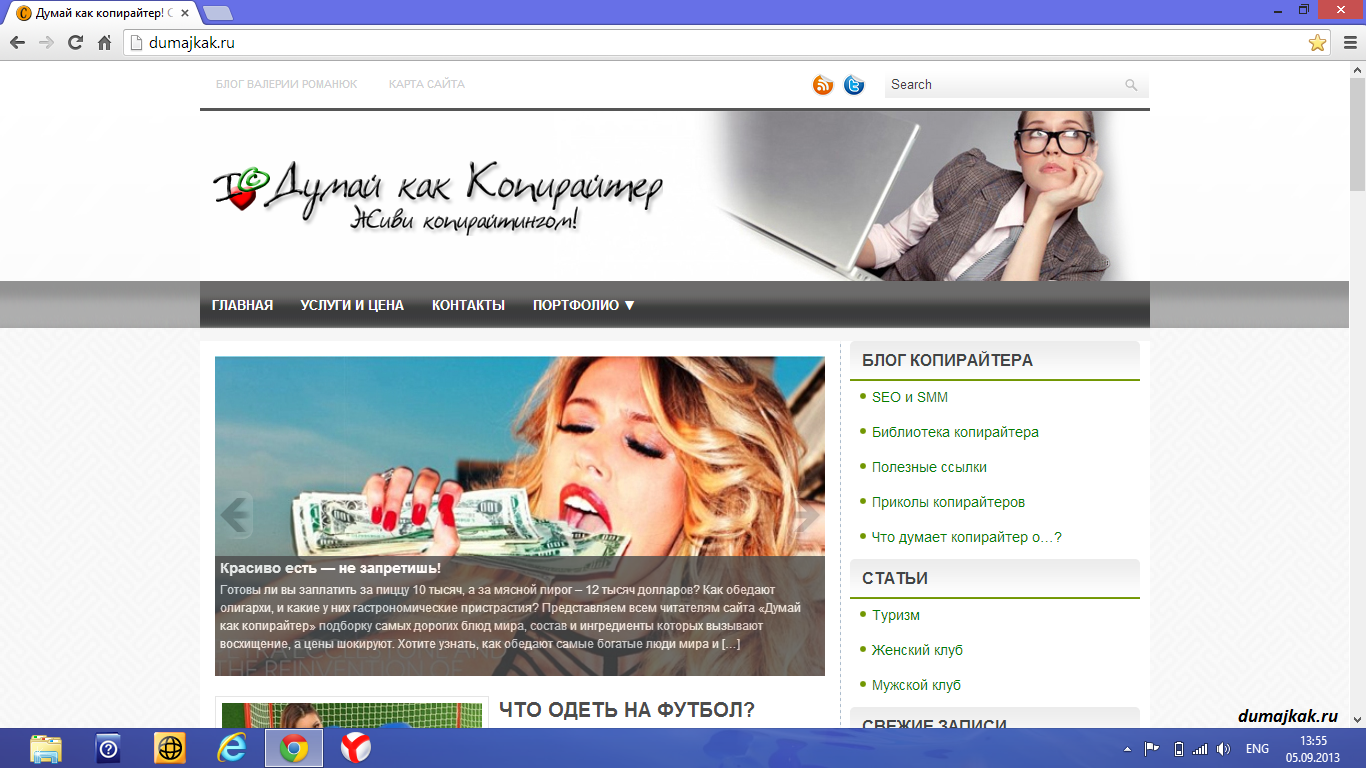
İnternet'in bağlı olduğunu ve her şeyin işe yaradığını yazdıysanız, Wi-Fi ile ilgili sorunları nasıl algılayacağınıza dikkat edin. İlk resimde (arızalı Wi-Fi), bayt cinsinden bilginin aktarımı, ikinci (iyi Wi-Fi) değerinden daha azdır:
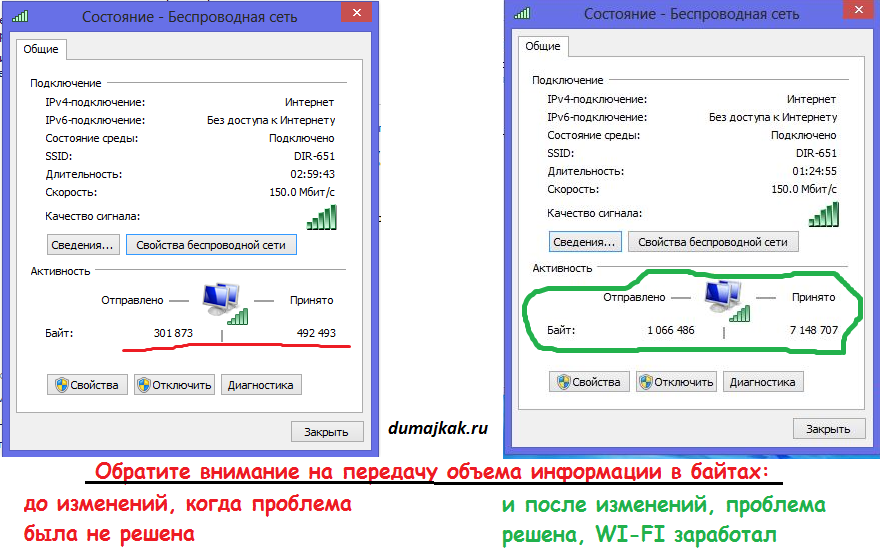
Bu, bir problemi çözmenin her zaman zor olmadığını kanıtlayan bir hikaye.
PS: Bana hala açık olmayan ilginç bir gerçek. Tablette ve telefonda Wi-Fi ile kablosuz bağlantı için herhangi bir ayar belirlemedim, ikisi de oradaydı ve hala duruyorlardı, ancak ilginç olan şey, telefondaki ve tabletteki Wi-Fi İnternet'in o zamanki gibi çalışmasıydı. şimdi Paradoks ...
Fotoğraflarla adım adım talimatlar:
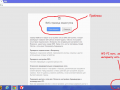
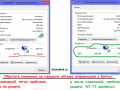
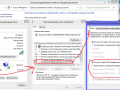
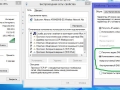
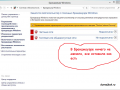
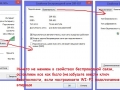
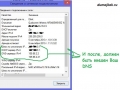
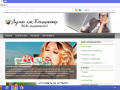

 Hata 500 iç site hatası
Hata 500 iç site hatası
İnternetin zaman zaman ortadan kaybolması nadir değildir, hatta tamamen ortadan kaybolur, çoğu zaman insanlar derhal buna der. Uzmanlar veya internet sağlayıcısının destek servisiyle iletişime geçin, ancak çoğu zaman problemler kendi başınıza çözülmeden çözülebilen bazı önemsiz şeylerde yatmaktadır!
Birincisi: Tam olarak sorunun kaynağını belirlemelidir. İnternet her yarım saatte bir kayboluyor mu, yoksa her saat, belki İnternet bağlanıyor ve Windows her şeyin yolunda olduğunu söylüyor, ancak siteler açılmıyor mu?
Tam olarak nasıl olduğuna karar verdiğinde İnternet kayboluyorAslında sorunun kaynağını aramalısın.
İnterneti her yarım saatte bir veya başka bir zaman diliminde kaybetmeniz durumunda, sorun büyük ihtimalle ya satırda (ADSL, vb. Durumunda) ya da sağlayıcı tarafındadır.
Nadir durumlarda, sorun kullanıcının bilgisayarında yatar.
Bu durumda, bunlarla iletişime geçmenizi öneririz. Güncel sorun hakkında bilgi vermek ve açıklığa kavuşturmak. Sağlayıcı iyi çalışıyorsa, telefon hattını kontrol edin, hasar görebilir. Operatörle ve telinizle her şeyin yolunda olması durumunda, İnternet ayarlarını sıfırlamanızı ve İnternet bağlantısını yeniden yapmanızı öneririz.
Internet'e bağlıysanız, ancak siteleri açmazsanız, sorun modemin ayarlarında ya da Windows'un yapılandırmasında yatar.
Bu tür problemlere 3 olası çözüm var:
1: Modem ayarlarını açın ve Köprü modunu (ADSL durumunda) ayarlamaya çalışın veya tüm ayarları fabrika ayarlarına sıfırlayın. Bundan sonra, modemi kapatın, bu süre boyunca 10 dakika bekleyin, bilgisayarı yeniden başlatın, sonra tekrar İnternet'e bağlanmayı deneyin, genellikle bu karar doğrudur.
Modem ayarlarına gitmek için, tarayıcıyı yerel LAN adaptörünün IP adresini modemden (ADSL durumunda) yazmanız gerekir. Standart ayarlar, yerel makinenin IP adresi ile açılabilir - 127.0.0.1, ancak hiçbir şey işe yaramıyorsa, yine de LAN adresini belirtmelisiniz. Yerel bir LAN ağının IP adresini kolayca bulabilirsiniz.
"" Menüsünü açın, soldaki menüden öğeyi bulun " Bağdaştırıcı ayarlarını değiştir“O zaman aynı yerde gerekli LAN adaptörünü bulun ve özelliklerini açın.
Özelliklerde, öğeyi seçin İnternet Protokolü Sürüm 4"Ve üzerine tıklayın" özellikleri“Bu pencerede bir IP adresine ihtiyacınız var. Tarayıcının adres çubuğuna kopyalayın, ardından modem ayarları sayfasına yönlendirilirsiniz.
Modemin bir giriş / şifre kombinasyonu talep etmesi durumunda, sadece admin / admin girin - bu standart fabrika kombinasyonudur. Sıfırlama yardımcı olmazsa, modeminizde DHCP'yi açmayı deneyin, bazen bunları yapmanız önerilir. İnternet servis sağlayıcısı destek uzmanları.
2: Windows şu anda yanlış yapılandırılmış olabilir. Bu durumda, sağlayıcıdan Internet gidiyor, ancak modemden bilgisayara gitmiyor. Bunu düzeltmek için, Windows Kontrol Diyagnostik Sihirbazını Bağlantı Kontrol Merkezi'nden çalıştırmayı deneyin, ardından Windows tüm bağlantı sorunlarını otomatik olarak düzeltmelidir.
Kurulum sihirbazını başlatmak için " Kontrol paneli", Sekmeyi bulun" Ağ ve internet"Ve sonra aç" Ağ ve Paylaşım Merkezi", En altta buton olacak" sorun giderme«.
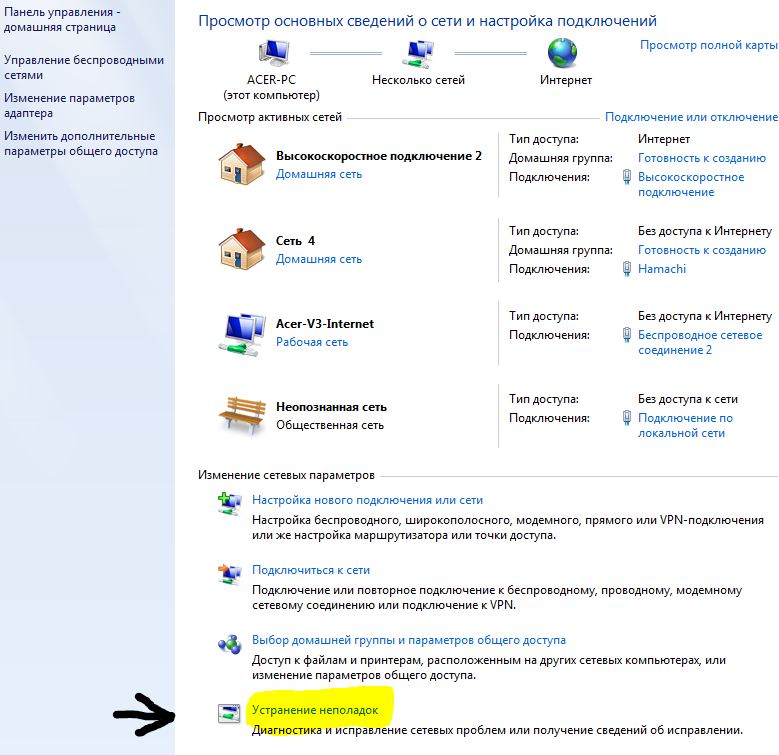
Ne yazık ki, kullanıcılar bazen internetin kaybolduğu bir durumla karşı karşıyadır. Bunun için birçok neden olabilir: ağ kartı sorunları, sağlayıcıyla ilgili sorunlar, virüsten koruma yazılımının özellikleri. Bu makalede, sorunun düzeltilmesi için yollar önerilmektedir.
İnternet kayboluyor - neden?
Her şeyden önce, tek tek bilgisayarların ağda sizin için erişilebilir olup olmadığını kontrol etmelisiniz. Sorunun nedenini bulmak için hızlı bir yol var - komut istemi çalıştırın. Başlıca avantajı Windows işlevlerinin yer almamasıdır. Lansman sırasında, komut satırını açıyoruz ve bireysel bilgisayarlara erişiyoruz. İpconfig, Enter komutunu kullanın. Eğer her şey yolundaysa, sonuç herşeyin yerel bağlantıya uygun olduğunu gösterir. Bu pencerede, Internet servislerini sağlayan mevcut uzak bilgisayar Beeline'ı değiştirebilirsiniz.
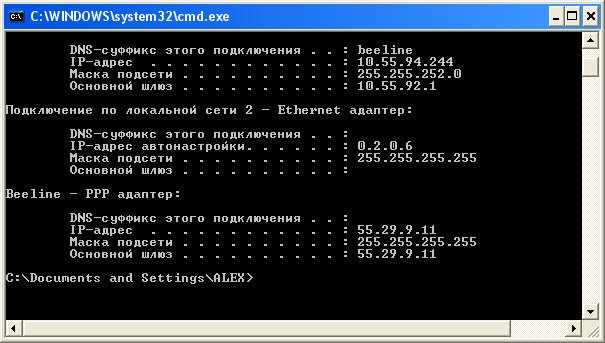
Bazı durumlarda, ipconfig komutunu girdikten sonra hiçbir şey olmuyor, yani internetin hiç olmadığı anlamına geliyor.
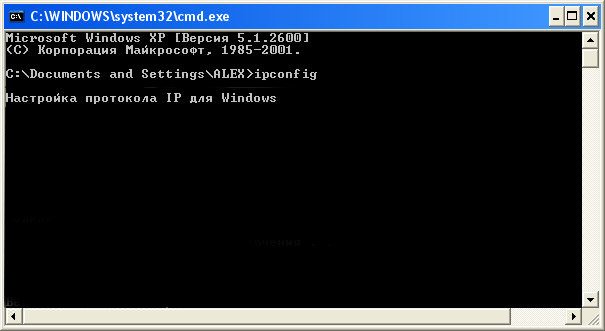
Bağlantı, komut satırını kullanmadan doğrudan işletim sisteminden kontrol edilebilir. Başlat-\u003e Tüm Programlar -\u003e Standart -\u003e İletişim -\u003e Ağ Bağlantıları. Yerel Alan Bağlantısı simgesini tıklayın ve Kabul edilen parametresine bakın, eğer 0 ise, ağa erişim yoktur.

Ayrıca, ağ üzerinden paket alıp gönderebildiğinizden emin olmanız gerekir. Ping komutu yardımcı olacaktır. Beeline sağlayıcı için, tüm takım böyle görünüyor - ping beeline.ru sonra Enter. Bir gecikme varsa, ortalama 26 ms'de, her şey İnternet ile iyi olmalıdır. İstek için Çıkış zaman aşımı belirirse, ağda sorunlar var demektir.
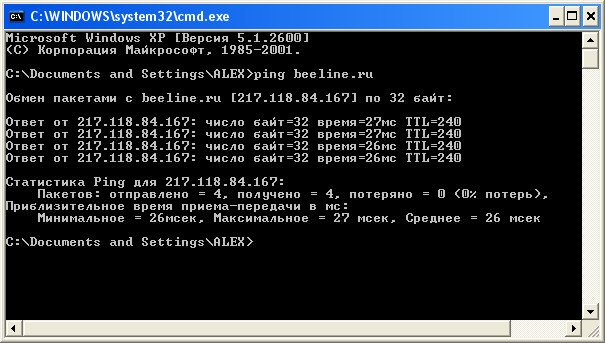
İnternet'i kaybederseniz, sağlayıcıyı arayın. TCP / IP İnternet Protokolü ayarlarının veya VPN ayarlarının değişip değişmediğini sorun, dengeyi kontrol edin.
İnternet, kırık kablo, Windows ile ilgili sorunlar, hatalı bir ağ kartı veya anakart gibi nedenlerle ortadan kalkar. Tam olarak öğrenmek için aşağıdakileri yapabilirsiniz. Bir dizüstü bilgisayar alın, yerel hatta bağlanın, eğer uzaktaki bir bilgisayarla paket değişiyorsa, o zaman kablo tamamdır ve konu internet olmayan bir bilgisayar üzerindedir. Sağlayıcıyla TCP / IP protokol ayarlarını kontrol edin. Otomatik olarak bir IP adresi almak mümkün olmayabilir, bu yüzden parametreleri bilmeniz ve manuel olarak girmeniz gerekir. Sanal özel bir ağla bağlantınız varsa, silin, bilgisayarı yeniden başlatın ve yeniden oluşturun.

Yerleşik bir ağ kartınız varsa, harici bir kart kullanmayı deneyin. Ayrıca, sürücülerin yüklü olup olmadığını kontrol edin, bazı durumlarda kolayca yeniden yüklenebilir. Harici bir adaptör kullanırken, değiştirin, sürücüyü kurun ve çevrimiçi olmaya çalışın. Her şey başarısız olursa, bilgisayarı ağ sürücüsü desteğiyle güvenli modda başlatın, sonra tekrar çevrimiçi olun. Yine başarısız mı? Bilgisayarınızda virüs olup olmadığını kontrol edin. Bu yardımcı olmazsa, işletim sistemini yeniden yüklemeniz gerekecektir, büyük olasılıkla bununla ilgilidir.
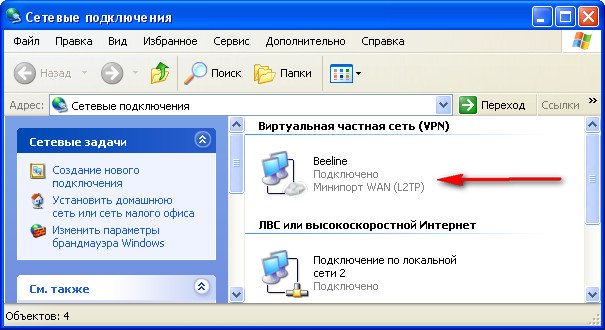
Bazen çok sayıda programın yüklü olduğu bilgisayarlar var. Bu durumda, internetin eksikliğinin nedeninin alt kısmına ulaşmak oldukça zordur. Kabloyu kontrol edin, kesintiye uğrayabilir, bu yapılacak en son şey.
Çoğu zaman, özellikle sağlayıcınız değil modem bağlantısı kullanıyorsanız, Internet sağlayıcının hatası üzerinden kaybolur. Operatöre ulaştıktan ve probleminizi anlattıktan sonra, bir süre sonra İnternet görünür. VolgaTelecom her zaman benzer problemlere sahipti, İnternet günde birkaç kez ortadan kalktı, eski moda modemler sabit yazılım gerektirdi. Çevirmeli bağlantınız varsa, sağlayıcıyı değiştirmeyi ve yerel bağlantı kullanmayı deneyin.


















